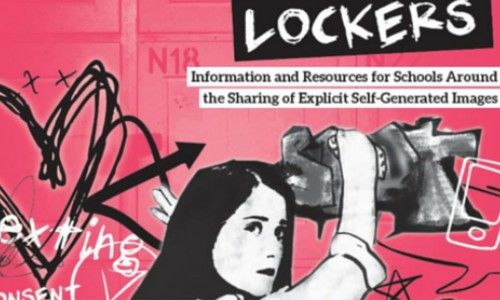Šiame vadove aptarsime, kaip pašalinti triktis perspektyvos mobilusis Problemos. Yra keli pagrindiniai klausimai žmonės bėga toliau„Outlook“.Peržiūrėsime keletą dažniausiai pasitaikančių ir jų šalinimui būtinus veiksmus.
Veiksmai, kurių reikia imtis, kai „Outlook“ programa stringa
- Jei „Outlook“ programa sugenda bet kada, kai tik atidarote, išvalykite naršyklės talpyklą jūsų įrenginyje
- Tada galite pašalinti programą iš savo įrenginio ir įdiekite jį iš naujo
Ką daryti, kai negalite prisijungti prie „Outlook“ programos
- Patikrink savo elektroninio pašto adresas slaptažodį, kad įsitikintumėte, jog jis teisingas
- Įsitikinkite, kad palaikoma jūsų el. Pašto paskyra. Galite pridėti paskyras iš „Exchange Online“, „Exchange“ serveris, „Office 365“, „Outlook.com“, „Yahoo! „Mail“, „Gmail“ arba „iCloud“ .
- Jei nesate tikri, kokio tipo el. Laišką turite, kreipkitės į savo el. Pašto paslaugų teikėją interneto paslaugų tiekėjas (IPT) arba jūsų darbo vietos palaikymo komanda.
- Jei tu negali pasirašyti į jau sukurtą paskyrą, pašalinkite savo sąskaitą ir pridėkite ją dar kartą
Kaip pašalinti ir iš naujo pridėti paskyrą
- Eiti į Nustatymai ir pasirinkite norimą ištrinti paskyrą

- Pasirinkite Pašalinti paskyrą

- Norėdami pašalinti programą, bet išsaugoti visus duomenis, pasirinkite Iš įrenginio
- Jei norite pašalinti paskyrą ir ištrinti visą savo paskyros informaciją, pasirinkite Iš įrenginio ir nuotolinių duomenų
- Atlikę visus šiuos veiksmus, pabandykite dar kartą pridėti paskyrą
Nepavyko įdiegti „Outlook“ programos į mobilųjį įrenginį
Norėdami įdiegti „Outlook“ programą mobiliesiems, turite atlikti keletą dalykų:
- Jūs turite turėti mobilusis prietaisas kuri atitinka programos reikalavimus
- Pakanka vietos saugykloje, kad tilptų ir išlaikytų programos dydį
- „Wi-Fi“ arba duomenys ryšį, kuris leis atsisiųsti programas
Kontaktai ir kalendorius sinchronizuojami su mobiliuoju įrenginiu
Jūsų kontaktai ir kalendorius nebus sinchronizuojami, jei el. Paštą nustatysite kaip POP arba IMAP sąskaitą.Tokiu atveju turėsite sukurti „Exchange ActiveSync“ sąskaitą. Taip pat turite patikrinti, ar jūsų el. Pašto programa gali pasiekti jūsų kalendorių ir kontaktus.
Jei jūsų el. Paštas tinkamai veikia kompiuteryje, problemą greičiausiai sukelia jūsų el. Pašto programa. Jei problema yra jūsų programa, turėsite susisiekti su jų atstovais palaikymo komanda. Pvz., Jei kyla problemų dėl „iOS“ pašto programa, kontaktas „Apple“ palaikymas įvertinti ir išspręsti problemą.
Kad būtų lengviau pasiekti ir geriau tvarkyti kontaktus ir kalendorius, rekomenduojama atsisiųsti ir įdiegti „Outlook Mobile“ programa .
Priežastys, dėl kurių jūsų el. Laiškai nebus siunčiami iš mobiliojo įrenginio
Neseniai naujas „Outlook.com“ buvo pristatyta, leidžianti daugiau nuveikti ir be vargo bendradarbiauti. Atnaujinant, paskyros yra perkeltos, kad būtų saugesnė ir sukurta daugiau svetainės infrastruktūros.
Jei jūsų el. Paštas nustoja veikti „Outlook“ paskyroje, pateikiame keletą galimų priežasčių, kodėl ir kaip ją išspręsti.
- Pašto programą naudojate „Windows“: „Windows Live Mail 2012“ nustojo prisijungti prie „Outlook“ paskyrų. „Windows Live Mail“ vartotojai turi naudoti a interneto naršyklė ar kitą programą, kad apsilankytumėte „Outlook“ svetainėje.
- „Outlook.com“ paskyra neprijungta prie „Outlook“ programos: Patikrinkite savo mobiliojo įrenginio „Outlook“ paskyrą ir įsitikinkite, kad ji prijungta. Norėdami siųsti el. Laiškus, turite būti prisijungę prie telefono.
- Pranešimai ar priedai yra per dideli :Jei bandote siųsti pranešimą iš „Outlook“ programos mobiliajame įrenginyje, priedas negali būti didesnis nei 25 MB . Jei priedas didesnis, „Outlook“ nesiųs jūsų pranešimo. To išspręskite problemą, tiesiog ištrinkite priedą ir pridėkite mažesnį. Jei nerandate mažesnio failo, pridėkite jį prie „OneDrive“ ir tada atsiųskite nuorodą į tą priedą savo el. laiške.
- Neseniai pakeitėte slaptažodį :Jei neseniai pakeitėte slaptažodį „Outlook.com“, turėsite juos pakeisti ir savo „Outlook“ programa mobiliesiems. Jei to nepadarysite, negalėsite prisijungti prie „Outlook“ paskyros iš mobiliojo įrenginio.
- Patikrinkite savo neprisijungus veikiantį režimą mobiliajame įrenginyje: Daugeliu atvejų klientui kils problema, kad jo el. Paštas neveikia tinkamai. Paprastai šiuo atveju taip yra todėl, kad jūsų „Outlook“ buvo nustatytas neprisijungus. Jei naudojate „Outlook 2007“ arba senesnę versiją, spustelėkite Failo parinktis meniu juostoje. Jei šalia matote čekį Darbas neprisijungus , atžymėkite jį ir turėtumėte būti pasiruošę.
Kodėl „Outlook“ ar „Office 365“ nustojo sinchronizuoti
Jei jūsų telefono / mokyklos paskyra buvo sinchronizuojama su mobiliuoju įrenginiu, o dabar taip nėra, peržiūrėkite „Outlook.com“ el. Pašto sinchronizavimo problemų sprendimo puslapį. Yra, galite rasti, kaip pašalinti savo sinchronizuoti partnerystę ir tada tu gali vėl pridėti bandykite dar kartą.
Taip pat galite patikrinti serverio būseną „Outlook.com“ ir sužinoti, ar jūsų paskyra veikia kompiuteryje. Jei jūsų el. Paštas jūsų kompiuteryje veikia paprastai, greičiausiai tai yra nutrūkimo problema, kurią sukelia ne jūsų el. Pašto paskyra.
Kaip ištrinti telefonines partnerystes
Jei neseniai pametė telefoną arba bandote iš naujo nustatyti sinchronizavimo partnerystę, turėsite ištrinti telefono ryšius.
Norėdami tai padaryti, pirmiausia turite jį pašalinti iš savo paskyros kurti naujus . Šis procesas neištrina jūsų įrenginio jokių ankstesnių duomenų.
Nerandu „Outlook“ funkcijos
Jei jau naudojatės „Outlook“ ir kyla problemų ieškant tam tikros funkcijos ar įrankio, galite apsilankyti pasiūlymo laukelis palikti atsiliepimą apie tai, ką reikia tobulinti programoje. Taip pat galite balsuoti už funkcijas, kurių kiti jau paprašė.
Jei ieškote programinės įrangos įmonės, kuria galite pasitikėti dėl jos vientisumo ir sąžiningos verslo praktikos, neieškokite „“. Esame „Microsoft“ sertifikuotas partneris ir „BBB“ akredituotas verslas, kuriam svarbu suteikti klientams patikimą ir patenkinamą patirtį, susijusią su jiems reikalingais programinės įrangos produktais. Būsime su jumis prieš visus pardavimus, jų metu ir po jų.
Tai mūsų 360 laipsnių programinės įrangos išlaikymo garantija. Taigi, ko tu lauki? Skambinkite mums šiandien +1 877 315 1713 arba rašykite el. Paštu sales@softwarekeep.com. Taip pat galite susisiekti su mumis per „Live Chat“.
pridėti akumuliatoriaus piktogramą užduočių juostos „Windows 10“